Як замінити пробіл на підкреслення в excel
Є два поширених способи замінити пробіли підкресленням у клітинках Excel:
Спосіб 1. Використовуйте «Знайти та замінити».
Спосіб 2. Використовуйте функцію ЗАМІНА
У наведених нижче прикладах показано, як використовувати кожен метод на практиці з таким списком баскетбольних позицій у Excel:
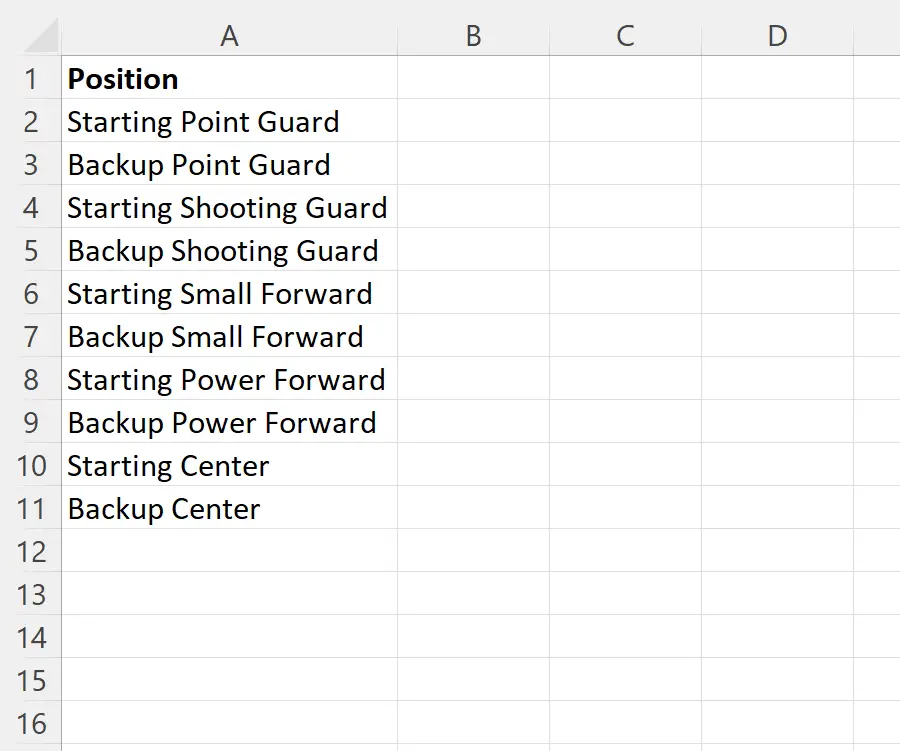
Ходімо!
Приклад 1: замініть пробіл на підкреслення за допомогою «Знайти та замінити».
Спочатку виділіть діапазон клітинок A2:A11 .
Потім натисніть Ctrl + H , щоб відкрити функцію пошуку та заміни в Excel.
Потім введіть один пробіл у полі «Знайти» та введіть одне підкреслення у полі «Замінити на» .
Після того, як ви натиснете «Замінити все» , пробіли в кожній комірці буде замінено на підкреслення, і з’явиться вікно повідомлення про те, скільки замін було зроблено:
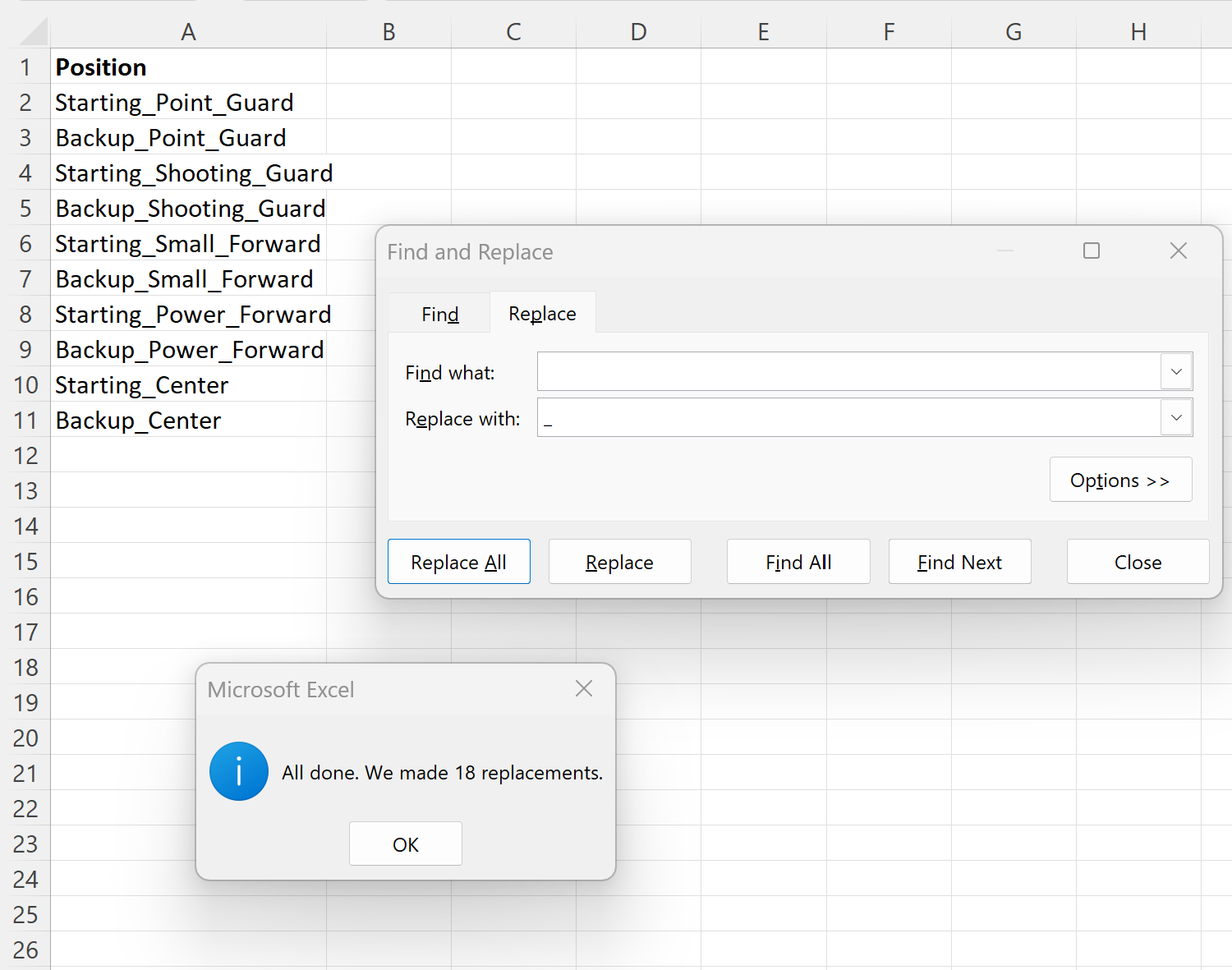
Зверніть увагу, що кожен пробіл у кожній клітинці було замінено на підкреслення.
Приклад 2: замініть пробіл на підкреслення за допомогою функції ЗАМІНА
Інший спосіб замінити пробіли на підкреслення в Excel – це використовувати функцію ЗАМІНА .
Ми можемо ввести таку формулу в клітинку B2 , щоб замінити кожен пробіл у клітинці A2 на підкреслення:
=SUBSTITUTE( A2 , " ", "_")
Потім ми можемо клацнути та перетягнути цю формулу до кожної клітинки, що залишилася в стовпці B:
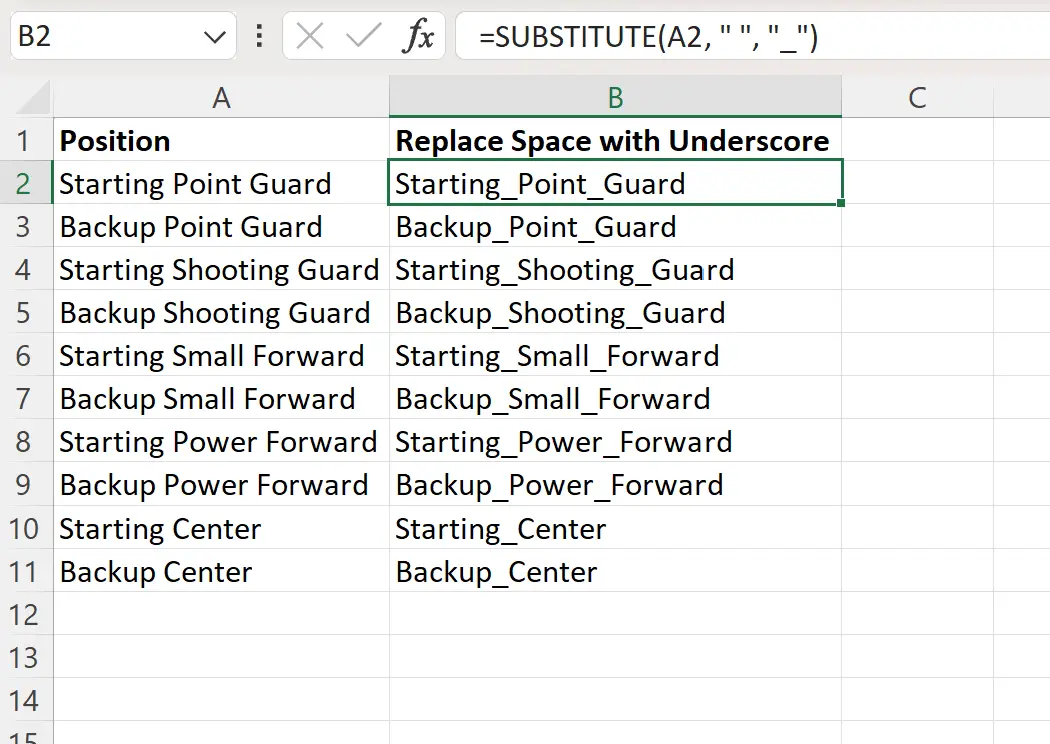
Стовпець B повертає кожен рядок у стовпці A з кожним пробілом, заміненим підкресленням.
Додаткові ресурси
У наступних посібниках пояснюється, як виконувати інші типові завдання в Excel:
Excel: Як додати одинарні лапки до тексту
Excel: як витягнути текст перед символом
Excel: як витягнути текст після символу
Excel: як видалити певний текст із клітинок